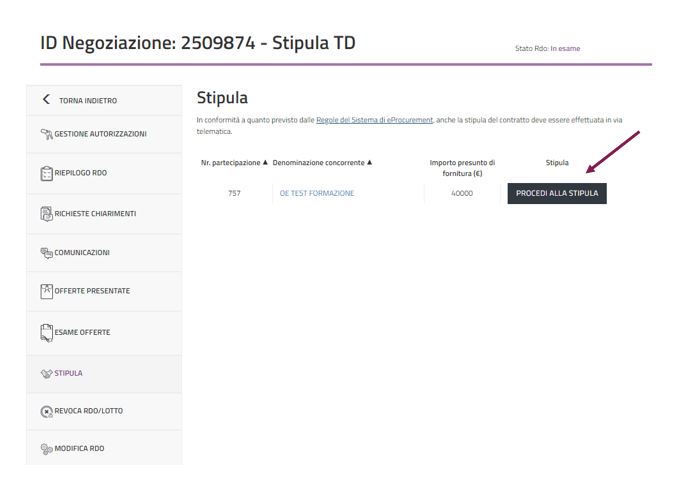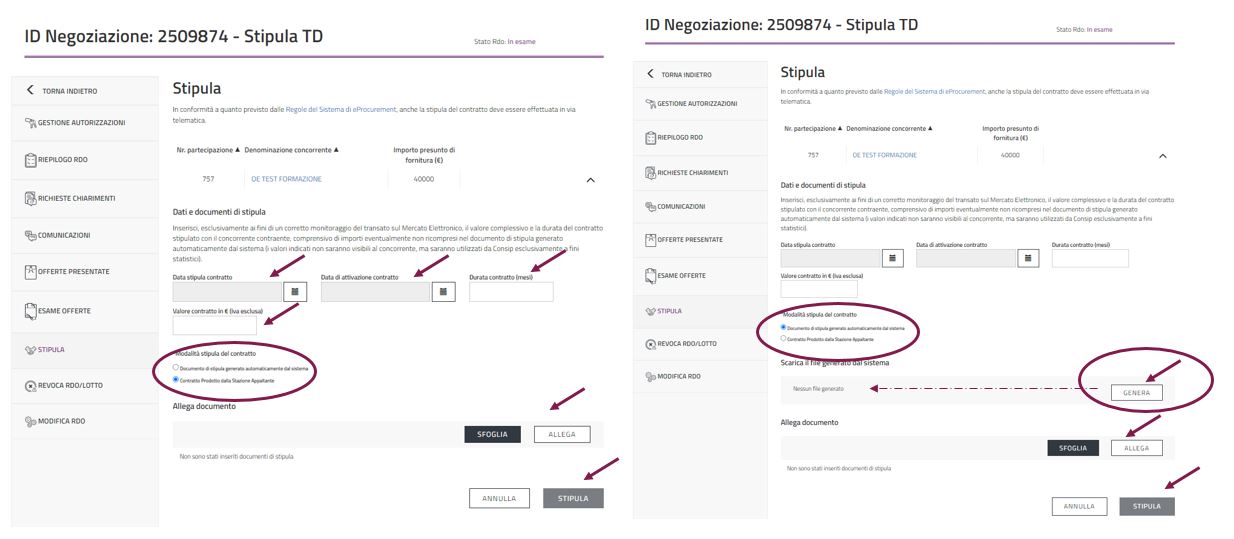Stipula
Esaminata l’offerta, nel caso decidessi di stipulare il contratto, basta selezionare il pulsante VAI ALLA STIPULA dalla sezione Esame Offerte. In alternativa, dalla sezione Stipula del menu di sinistra, cliccando sul pulsante STIPULA si apre una finestra in cui è richiesto di confermare l’operazione. Dopodiché, in un’altra schermata è necessario indicare la data di stipula e la data di attivazione del contratto e selezionare il pulsante STIPULA.
A questo punto, hai accesso alla pagina in cui puoi inserire il documento di stipula.
Il pulsante GENERA non è selezionabile poiché nell’ambito della trattativa diretta è possibile stipulare solamente caricando un proprio documento. Il sistema non genera alcun documento per la stipula. Seleziona SFOGLIA per caricare il documento di stipula firmato digitalmente ed ALLEGA. Il sistema effettua un controllo sulla validità della firma digitale del documento. L’operatore economico riceverà notifica dell’operazione di stipula effettuata a sistema. Il documento di stipula si può inviare dalla sezione COMUNICAZIONI oppure extrasistema.